Unity 7.6 ya fue liberado y estas son sus novedades
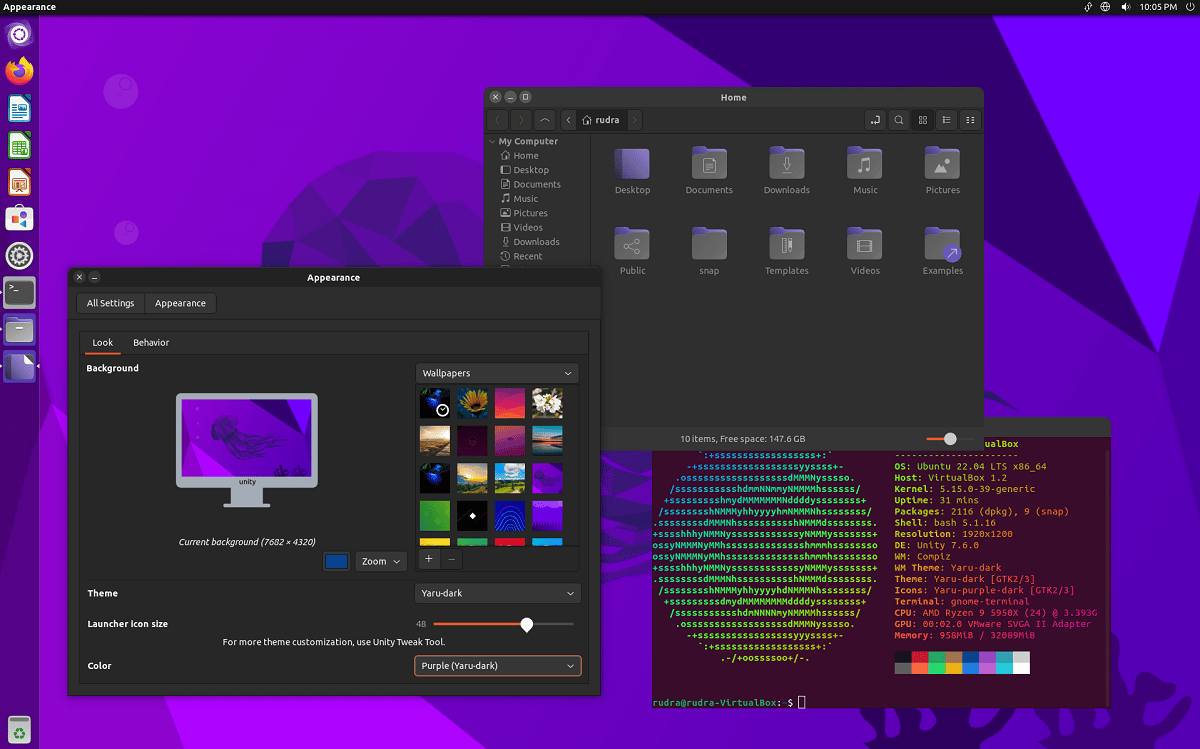
Hace poco los desarrolladores del proyecto Ubuntu Unity, que desarrolla una edición no oficial de Ubuntu Linux con el escritorio Unity, anunciaron la formación de una versión estable del shell de usuario Unity 7.6.
El skin de Unity 7 se basa en la biblioteca GTK y está optimizado para un uso eficiente del espacio vertical en portátiles de pantalla panorámica. La última versión importante de Unity 7 se publicó en mayo de 2016, después de lo cual solo se agregaron correcciones de errores a la rama y un grupo de entusiastas llevó a cabo el soporte.
En Ubuntu 16.10 y 17.04, además de Unity 7, se incluyó el shell Unity 8, traducido a la biblioteca Qt5 y al servidor de visualización Mir. Canonical planeó originalmente reemplazar el shell de Unity 7, que utiliza las tecnologías GTK y GNOME, con Unity 8, pero los planes cambiaron y Ubuntu 17.10 volvió al GNOME normal con Ubuntu Dock y el desarrollo de Unity 8 se suspendió.
El desarrollo de Unity 8 lo recogió el proyecto UBports, que desarrolla su propio fork bajo el nombre de Lomiri. El shell de Unity 7 se abandonó durante algún tiempo, hasta que se creó una nueva edición no oficial de Ubuntu, Ubuntu Unity, sobre esta base en 2020. La distribución Ubuntu Unity está siendo desarrollada por Rudra Saraswat, un niño de 12 años de la India.
Principales novedades de Unity 7.6
Unity 7.6 será el primer lanzamiento importante de Unity en 6 años (el último lanzamiento fue en mayo de 2016). Hemos reiniciado el desarrollo activo de Unity7 y lanzaremos nuevas versiones con más funciones regularmente. Se lanzó una actualización para los usuarios de Ubuntu Unity 22.04, así que ejecute sudo apt update && sudo apt upgradepara actualizar a Unity 7.6, o puede esperar a que el actualizador de software busque actualizaciones.
Se ha modernizado la apariencia del menú de la aplicación (Dash) y la interfaz emergente de búsqueda rápida HUD (Heads-Up Display).
De los cambios más destacables se destaca que se pasó a una apariencia más plana, pero se retuvieron los efectos de desenfoque, ademas de que se ha rediseñado el diseño de los elementos del menú de la barra lateral y la información sobre herramientas.
Tambien se destaca el trabajo mejorado en modo de gráficos bajos, cuando el controlador vesa está habilitado si no se pueden usar controladores de video nativos, asi como tambien que se ha mejorado el rendimiento del panel de control.
Ademas de ello tambien se destaca un consumo de memoria ligeramente reducido. En cuanto a la distribución Ubuntu Unity 22.04, su entorno basado en Unity 7 consume entre 700 y 800 MB.
De los demás cambios que se destacan:
- Se corrigieron problemas con la aplicación incorrecta y la información de calificación que se muestra al obtener una vista previa en Dash.
- Se solucionó el problema de mostrar el botón de carrito vacío en el panel (el controlador basado en el administrador de archivos Nautilus se movió para usar Nemo).
- El desarrollo se trasladó a GitLab.
- Se han reelaborado las pruebas de montaje.
- En comparación con la versión de prueba de mayo de Unity 7.6, se observan los siguientes cambios en la versión final:
- Representación mejorada de esquinas más redondeadas en el panel Dash.
- El tablero se reemplazó con la aplicación unity-control-center.
- Se agregó soporte para colores de énfasis en Unity y unity-control-center.
- La lista de máscaras se ha actualizado en unity-control-center.
Finalmente si estás interesado en poder conocer más al respecto, puedes consultar los detalles en el siguiente enlace.
Descargar y probar Unity 7.6
Para aquellos que están interesados en poder probar esta versión estable pueden hacerlo de dos formas diferentes, la primera de ellas es para quienes estén utilizando Ubuntu Unity.
Para obtener la nueva versión solo basta con que abran una terminal y sobre ella tecleen los siguientes comandos:
sudo apt update && sudo apt full-upgrade
Ahora para quienes son usuarios de cualquier otro derivado de Ubuntu, pueden instalar los paquetes necesarios añadiendo el siguiente repositorio.
Para ello solo deben abrir una terminal y en ella vamos a teclear los siguientes comandos:
sudo wget https://repo.unityx.org/unityx.key sudo apt-key add unityx.key echo 'deb https://repo.unityx.org/main stable main' | sudo tee /etc/apt/sources.list.d/unity-x.list sudo apt-get update && sudo apt-get install -y unity
